Epson XP 310 एक ऑल-इन-वन प्रिंटर है जो आपके लिए दस्तावेजों के साथ-साथ छवियों को स्कैन, फोटोकॉपी और प्रिंट कर सकता है। यह घरेलू उपयोग के लिए सबसे अधिक मांग वाले उपकरणों में से एक है क्योंकि यह सभी बुनियादी जरूरतों को पूरा करता है और दो उपकरणों को एक में जोड़ता है। हालाँकि, यह आपके कंप्यूटर से प्रिंट कमांड तब तक प्राप्त नहीं कर सकता जब तक आप इसके लिए संगत ड्राइवर स्थापित नहीं करते। यह मार्गदर्शिका आपके कंप्यूटर पर Epson XP 310 ड्राइवर डाउनलोड शुरू करने के चार तरीके बताएगी।
Epson XP 310 ड्राइवर को डाउनलोड करने के तरीके
ड्राइवरों का एक नया सेट डाउनलोड करने या मौजूदा ड्राइवरों को अपडेट करने के लिए, आप नीचे वर्णित चार विधियों में से किसी का भी उपयोग कर सकते हैं। सभी विधियां पूरी तरह से ठीक काम करती हैं, लेकिन उनमें से प्रत्येक के समय और प्रयास में अंतर होता है। इसके अलावा, उनमें से कुछ को संचालित करने के लिए बुनियादी तकनीकी ज्ञान की आवश्यकता होती है जबकि अन्य के लिए नहीं।
पद्धति 1:Epson की आधिकारिक वेबसाइट का उपयोग करें
एपसॉन डिवाइस निर्माता अपनी आधिकारिक वेबसाइट पर नवीनतम ड्राइवरों को अपलोड करते हैं। इन चरणों का पालन करें ईपीएसन एक्सपी 310 ड्राइवर डाउनलोड करें:
चरण 1 :एप्सॉन की आधिकारिक वेबसाइट पर जाएं या दिए गए लिंक पर क्लिक करें।
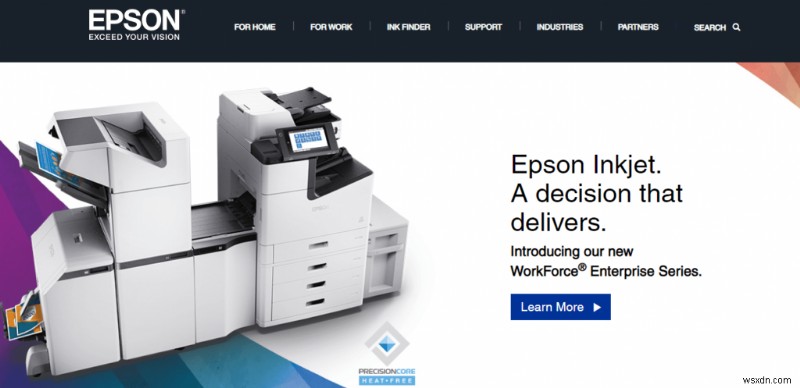
ईपीएसन की आधिकारिक वेबसाइट।
चरण 2 :अब ऊपर हॉरिजॉन्टल विकल्पों में से सपोर्ट पर क्लिक करें।

चरण 3 :क्षैतिज विकल्पों के नीचे खोज बार में, Epson XP 310 टाइप करें और कीबोर्ड पर एंटर कुंजी दबाएं।
चौथा चरण :उस खोज परिणाम पर क्लिक करें जो आपके प्रिंटर का नाम और मॉडल नंबर प्रदर्शित करता है, अर्थात, Epson XP 310।
चरण 5 :वेबपेज रीफ्रेश करेगा और ऑपरेटिंग सिस्टम को चुनने के लिए विकल्प प्रदान करेगा और डाउनलोड किए जा सकने वाले सभी संसाधनों को प्रदर्शित करेगा। ड्राइवर्स सेक्शन के तहत डाउनलोड बटन पर क्लिक करें।
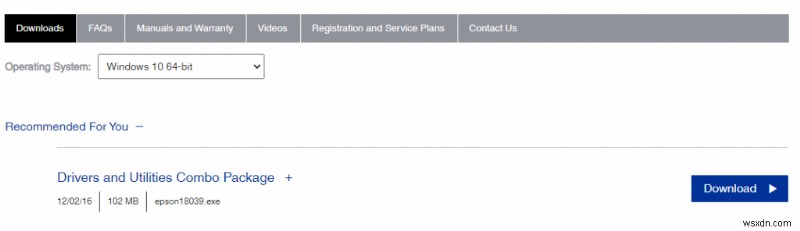
चरण 6 :फ़ाइल डाउनलोड होने के बाद, इसे अपने सिस्टम पर स्थापित करने के लिए निष्पादित करें।
विधि 2:Windows अद्यतन प्रारंभ करें
Microsoft Windows ऑपरेटिंग सिस्टम के साथ-साथ ड्राइवरों सहित तृतीय-पक्ष एप्लिकेशन के लिए अद्यतन प्रदान करता है। हालाँकि, ये विंडोज अपडेट केवल Microsoft सर्वर के माध्यम से किए जाते हैं, जो तब प्राप्त होगा जब Microsoft ने अपडेट किए गए ड्राइवरों को अपने डेटाबेस पर अपलोड किया हो। अपने पीसी पर विंडोज अपडेट चलाने के लिए इन चरणों का पालन करें:
चरण 1 :Windows + I दबाएं सेटिंग लॉन्च करने के लिए और अपडेट एंड सिक्योरिटी पर क्लिक करें।
चरण 2 :इसके बाद, दाईं ओर चेक फॉर अपडेट्स पर क्लिक करें।
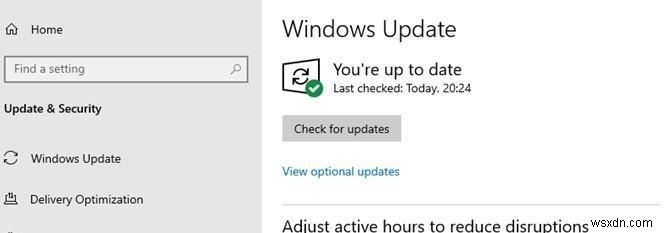
चरण 3 :ओएस आपके कंप्यूटर के लिए माइक्रोसॉफ्ट सर्वर पर नवीनतम अपडेट के साथ-साथ आपके पीसी से जुड़े हार्डवेयर से जुड़े ड्राइवर अपडेट की खोज करेगा।
तरीका 3:डिवाइस मैनेजर
यदि आपको विंडोज अपडेट में एपसन एक्सपी 310 के लिए ड्राइवर अपडेट नहीं मिलते हैं, तो आप डिवाइस मैनेजर के रूप में ज्ञात ड्राइवरों के लिए माइक्रोसॉफ्ट के अंतर्निहित टूल को आजमा सकते हैं। डिवाइस मैनेजर का उपयोग करने के लिए जिन चरणों का उपयोग किया जाना चाहिए वे हैं:
चरण 1 :रन बॉक्स खोलने के लिए कीबोर्ड पर दो कीज दबाएं जो कि विंडोज + आर है।
चरण 2 :ओपन बॉक्स में "devmgmt.msc" दर्ज करें और ओके बटन दबाएं।
चरण 3 :डिवाइस मैनेजर विंडो आपके सिस्टम में सभी ड्राइवरों को सूचीबद्ध करते हुए स्क्रीन पर दिखाई देगी। प्रिंटर मिलने तक नीचे स्क्रॉल करें और फिर ड्रॉपडाउन दिखने के लिए एक बार क्लिक करें।
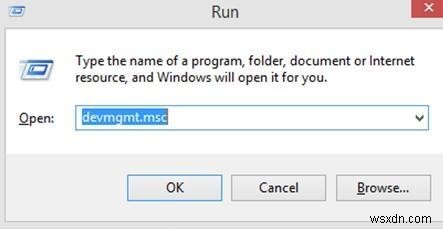
चौथा चरण :अगला, अपना प्रिंटर चुनें और संदर्भ मेनू खोलने के लिए राइट-क्लिक करें।
चरण 5 :अब अपडेट ड्राइवर्स विकल्प पर और ऑनस्क्रीन निर्देशों को पूरा करें।
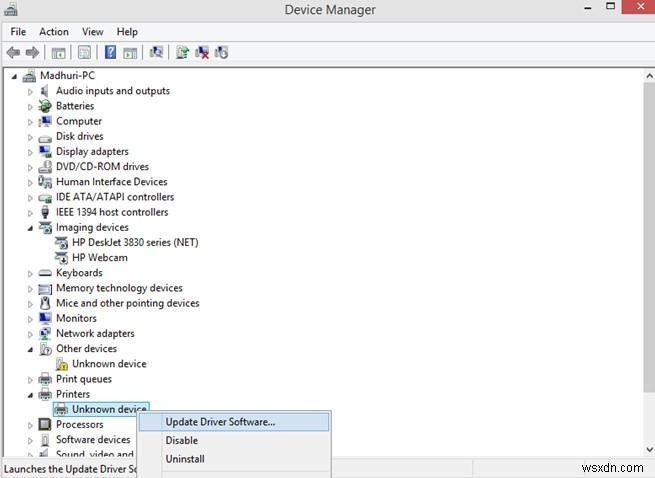
यह प्रक्रिया Epson XP 310 ड्राइवर की खोज करेगी और इसे आपके लिए स्थापित करेगी।
चौथा तरीका:स्मार्ट ड्राइवर केयर का इस्तेमाल करें
एक अन्य विकल्प जो सबसे कम तकनीकी है वह है एक तृतीय-पक्ष एप्लिकेशन का उपयोग करना जो कुछ ही क्लिक के साथ आपके ड्राइवरों को अपडेट कर सकता है। एक बार ऐसा सॉफ्टवेयर स्मार्ट ड्राइवर केयर है, जो आपके सिस्टम में पुराने, गायब और दूषित ड्राइवरों को स्विच कर सकता है। स्मार्ट ड्राइवर केयर का उपयोग करने के लिए इन चरणों का पालन करें:
ध्यान दें :स्मार्ट ड्राइवर केयर के मूल संस्करण के साथ आप हर दिन केवल दो ड्राइवरों को अपडेट कर सकते हैं, लेकिन यदि आप प्रो संस्करण खरीदते हैं तो आप एक ही बार में अपने पीसी पर सभी ड्राइवर समस्याओं को अपडेट कर सकते हैं।
चरण 1: नीचे दिए गए लिंक पर क्लिक करके अपने सिस्टम पर स्मार्ट ड्राइवर केयर डाउनलोड और इंस्टॉल करें:
चरण 2: एक बार प्रोग्राम इंस्टॉलेशन प्रक्रिया पूरी हो जाने के बाद, आपको इसे खोलना होगा।
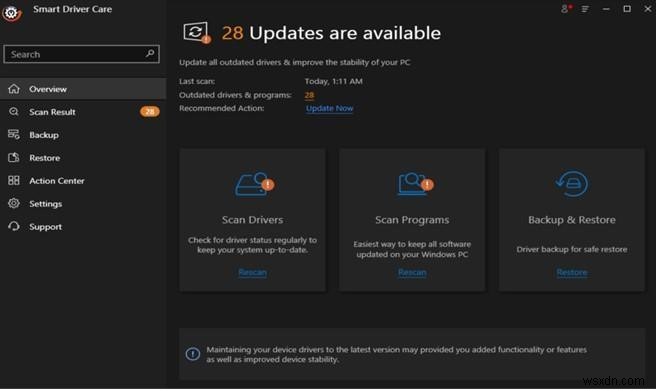
चरण 3 :स्कैन शुरू करने के लिए स्कैन ड्राइवर्स विकल्प पर क्लिक करें।
ध्यान दें: सुनिश्चित करें कि Epson XP 310 आपके कंप्यूटर से जुड़ा है और चालू है।
चौथा चरण :स्मार्ट ड्राइवर केयर आपके सिस्टम में तय की जाने वाली ड्राइवर समस्याओं की एक सूची प्रस्तुत करेगा। Epson XP 310 का चयन करें और उसके बाद अपडेट ड्राइवर लिंक पर क्लिक करें।
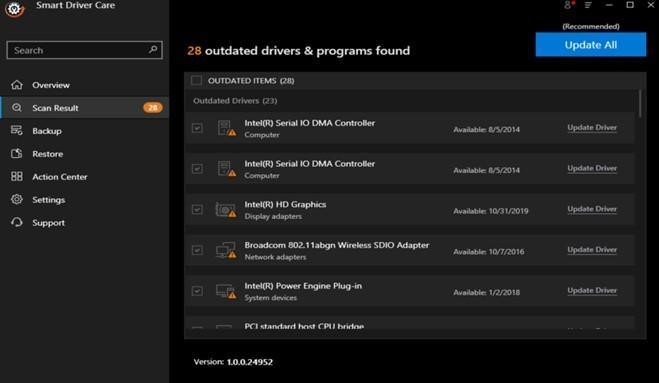
चरण 5: एक बार जब यह प्रक्रिया पूरी हो जाती है, तो यह देखने के लिए अपने Epson XP 310 प्रिंटर की जांच करें कि यह ठीक काम करता है या नहीं।
Epson XP 310 ड्राइवर कैसे डाउनलोड करें, इस पर अंतिम वचन?
किसी भी हार्डवेयर के कार्य करने के लिए इसमें सिस्टम में उपयुक्त और संगत ड्राइवर स्थापित होना चाहिए। ड्राइवरों को केवल उपरोक्त चार तरीकों से डाउनलोड या अपडेट किया जा सकता है, और स्मार्ट ड्राइवर केयर का उपयोग करना सबसे सुविधाजनक और तेज़ विकल्प माना जाता है।
हमें सोशल मीडिया पर फॉलो करें - Facebook, Twitter, और YouTube। किसी भी प्रश्न या सुझाव के लिए, कृपया हमें नीचे टिप्पणी अनुभाग में बताएं। हम एक समाधान के साथ आपके पास वापस आना पसंद करेंगे। हम तकनीक से संबंधित सामान्य मुद्दों के जवाबों के साथ-साथ टिप्स और ट्रिक्स पर नियमित रूप से पोस्ट करते हैं।
